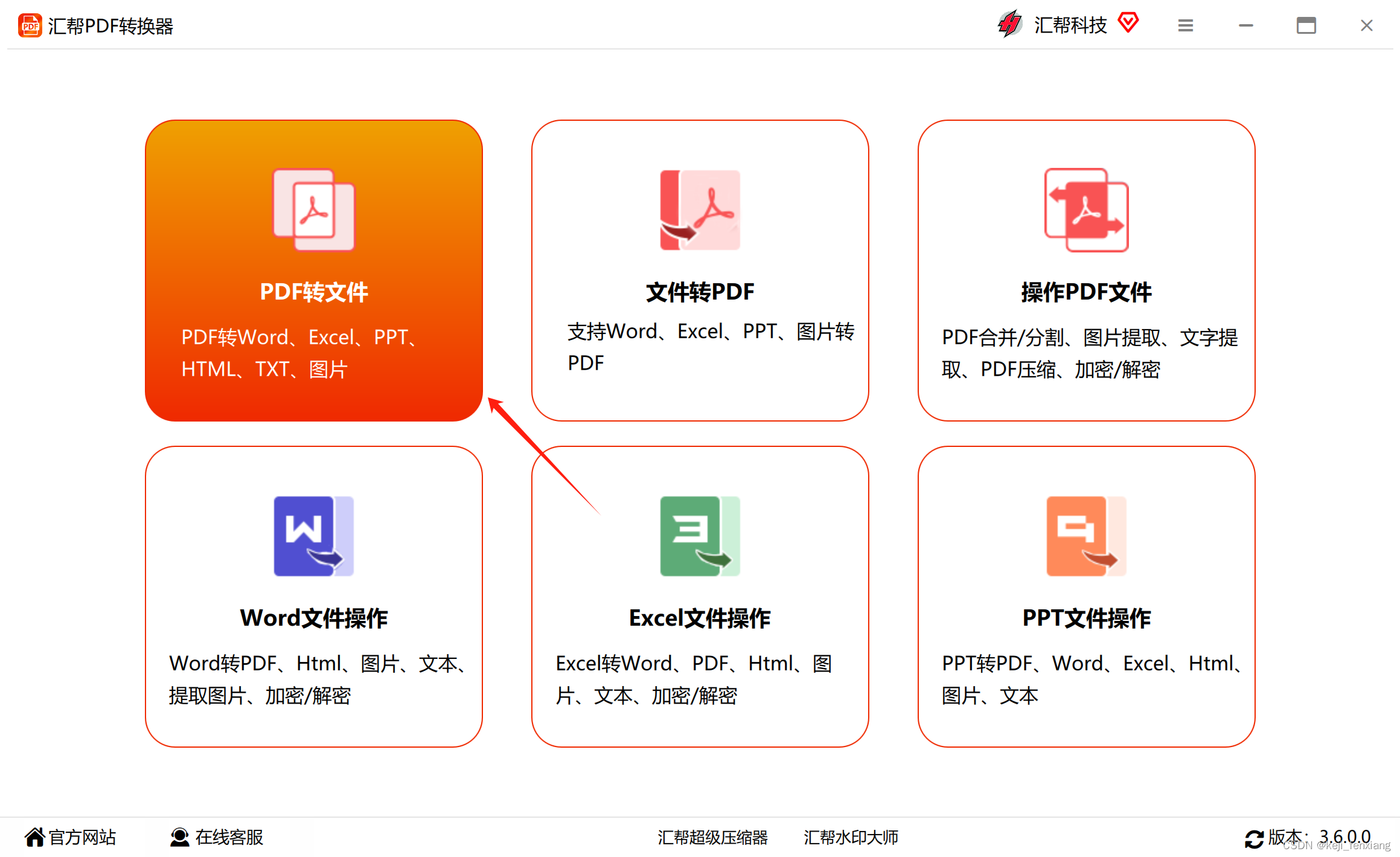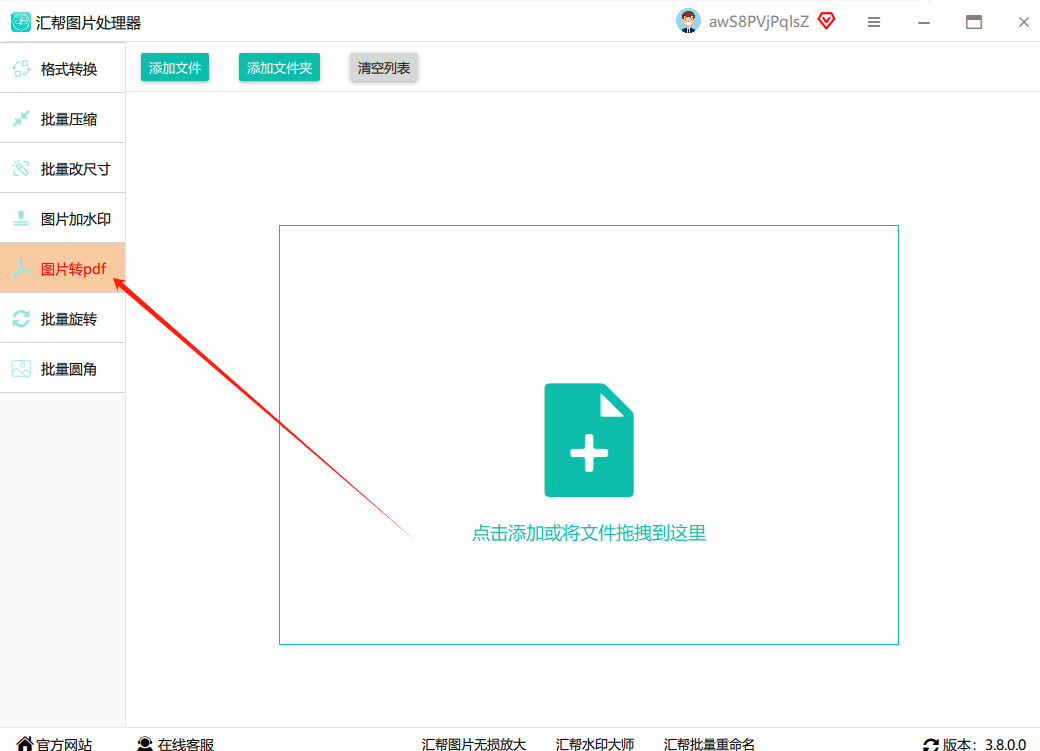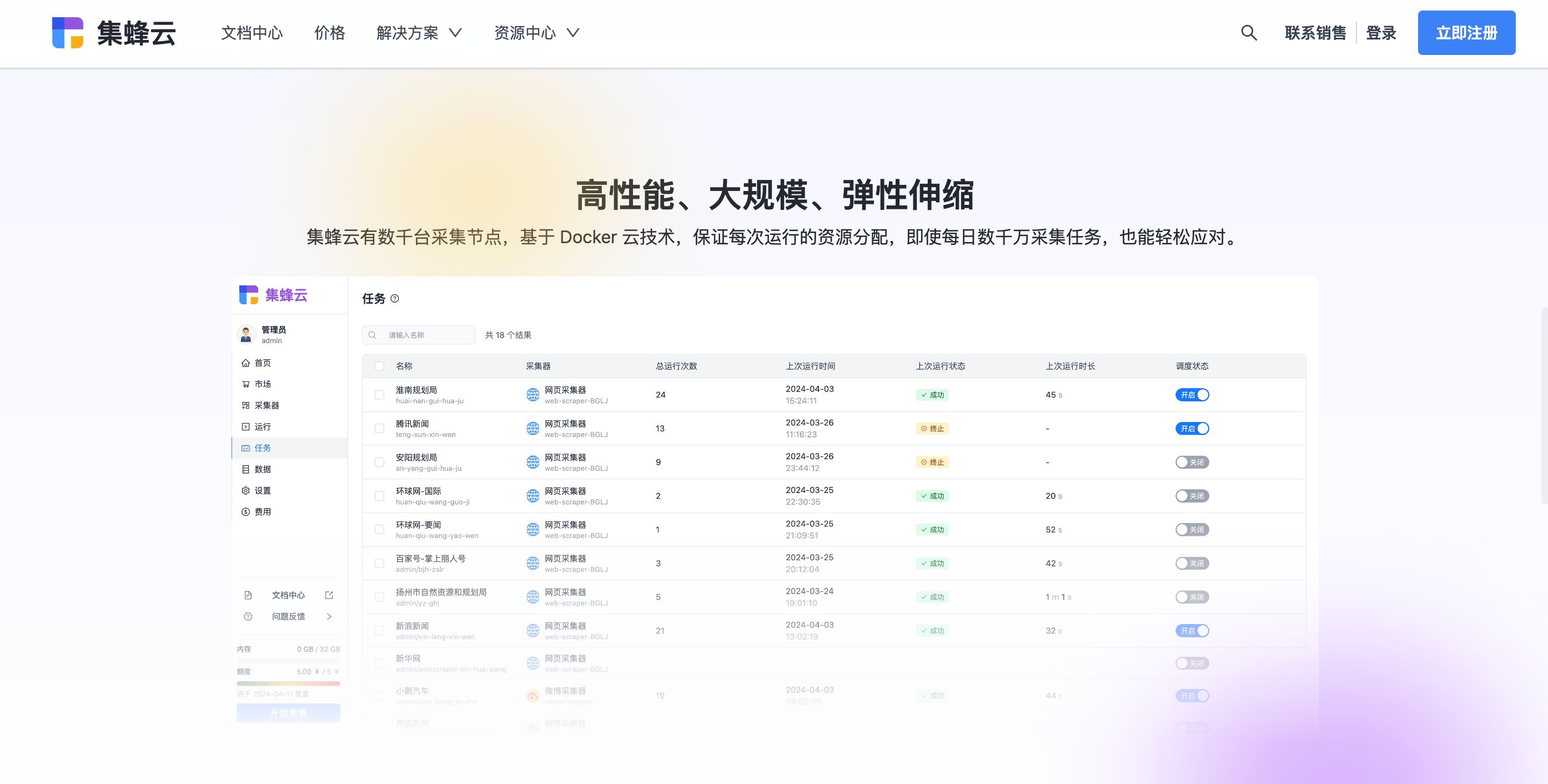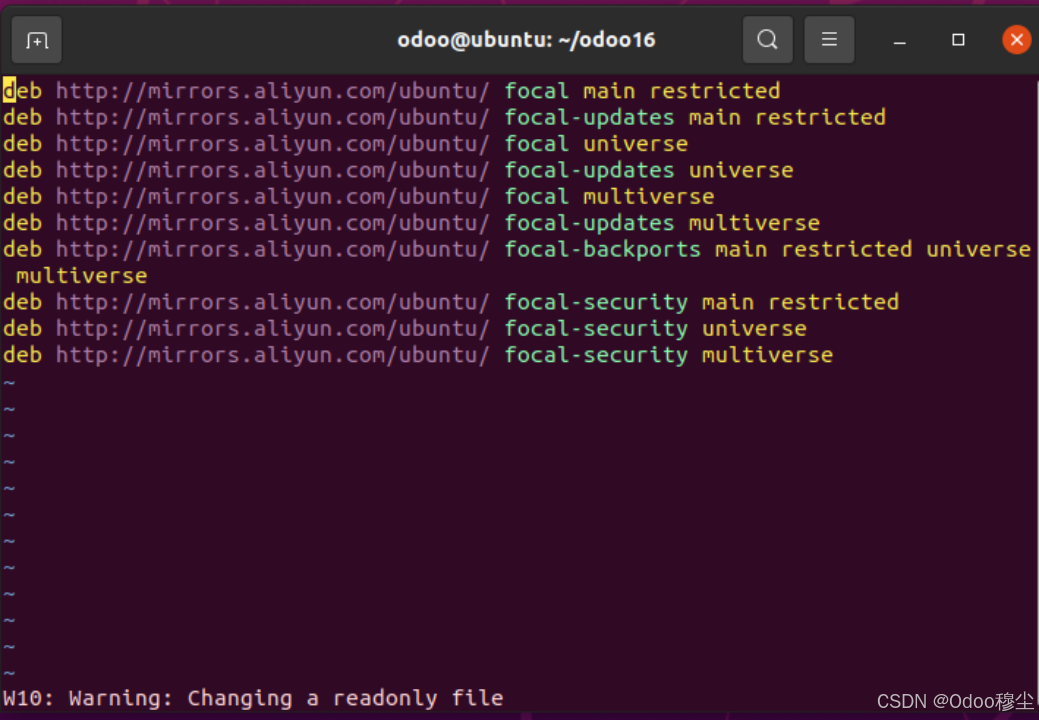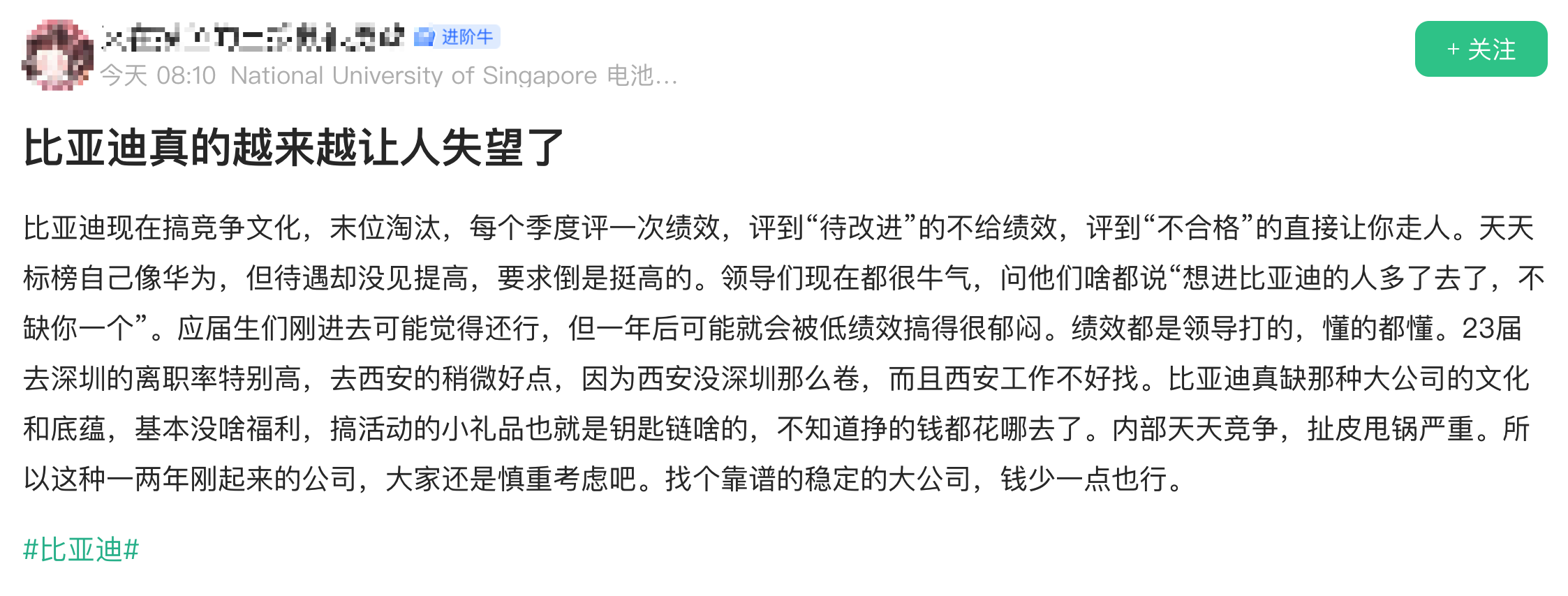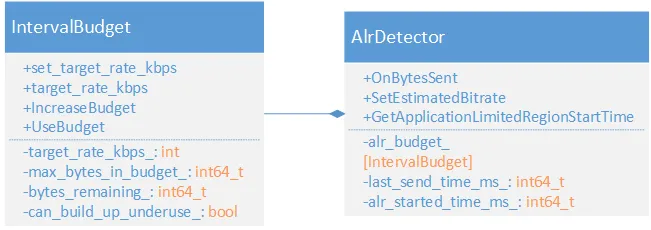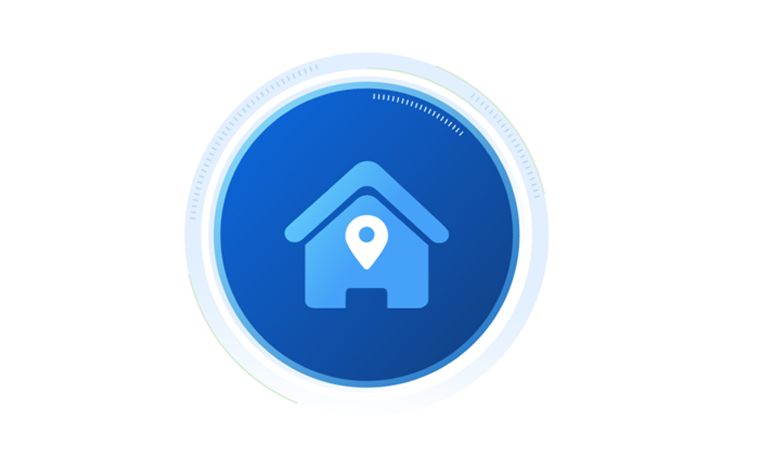pdf怎么转换成图片?将PDF转换成图片不仅满足了快速分享的需求,还便于在多种平台上展示。特别是在社交媒体、演示文稿或在线文档中,图片格式的PDF页面更加直观易用。此外,转换成图片后,我们还可以利用图片编辑工具对PDF内容进行微调或添加注释,增加了编辑的灵活性和自由度。因此,掌握PDF转图片的技巧对于提升工作的效率和创意表达至关重要。

方法一:使用【嗨动PDF编辑器】(PC)
这款PDF编辑器功能丰富,除了可以将PDF转换成图片外,它还支持对PDF文件中的文本、图像进行编辑,如文字编辑、图片添加与调整等。此外,它还提供多种阅读模式、PDF加密、添加水印、书签、表单、签名等功能,满足用户多样化的PDF处理需求。
它的操作步骤很简单:
首先,打开此软件。在软件界面中,点击“PDF转换”选项,然后选择“PDF转图片”功能;

接下来,点击“添加文件”按钮,选择需要转换的PDF文件;

根据需要,可以在页面下方设置转换后的图片格式以及图片质量等。所有设置完成后,点击“开始转换”按钮,软件将自动进行PDF到图片的转换过程。

方法二:使用【Adobe Acrobat】
这是一个全面的PDF编辑工具,可以轻松将PDF转换成图片。操作简便:首先,打开此软件,并导入需要转换的PDF文件。接着,利用软件内置的“导出PDF”功能,选择“图像”作为输出格式,并设定所需的图片格式(如JPG、PNG等)及输出选项。最后,点击导出按钮,它就会自动完成PDF到图片的转换,让我们轻松分享、展示或编辑PDF内容。

方法三:使用【Smallpdf】
这是一款流行的在线PDF处理工具,同样能将PDF轻松转换为图片,其操作极为简便。首先,我们需使用其在线工具,上传待转换的PDF文件后,选择“PDF转图片”功能。随后,根据需求选择输出格式、图片质量等选项。最后,点击转换按钮,它会迅速处理并生成图片文件,我们可直接下载或分享使用就好啦。

综上所述,将PDF转换成图片有多种软件可供选择,我们可以根据自己的需求和实际情况选择最适合自己的软件。无论使用哪种软件,都应注意保护个人隐私和文件安全哦!